原文地址
http://snowolf.iteye.com/blog/398198
接下来,我们使用第三方CA签名机构完成证书签名。
这里我们使用thawte提供的测试用21天免费ca证书。
1.要在该网站上注明你的域名,这里使用www.zlex.org作为测试用域名(请勿使用该域名作为你的域名地址,该域名受法律保护!请使用其他非注册域名!)。
2.如果域名有效,你会收到邮件要求你访问https://www.thawte.com/cgi/server/try.exe获得ca证书。
3.复述密钥库的创建。
keytool -genkey -validity 36000 -alias www.zlex.org -keyalg RSA -keystore d:zlex.keystore
在这里我使用的密码为 123456
控制台输出:
输入keystore密码: 再次输入新密码: 您的名字与姓氏是什么? [Unknown]: www.zlex.org 您的组织单位名称是什么? [Unknown]: zlex 您的组织名称是什么? [Unknown]: zlex 您所在的城市或区域名称是什么? [Unknown]: BJ 您所在的州或省份名称是什么? [Unknown]: BJ 该单位的两字母国家代码是什么 [Unknown]: CN CN=www.zlex.org, OU=zlex, O=zlex, L=BJ, ST=BJ, C=CN 正确吗? [否]: Y 输入<tomcat>的主密码 (如果和 keystore 密码相同,按回车): 再次输入新密码:
4.通过如下命令,从zlex.keystore中导出CA证书申请。
keytool -certreq -alias www.zlex.org -file d:zlex.csr -keystore d:zlex.keystore -v
你会获得zlex.csr文件,可以用记事本打开,内容如下格式:
-----BEGIN NEW CERTIFICATE REQUEST----- MIIBnDCCAQUCAQAwXDELMAkGA1UEBhMCQ04xCzAJBgNVBAgTAkJKMQswCQYDVQQHEwJCSjENMAsG A1UEChMEemxleDENMAsGA1UECxMEemxleDEVMBMGA1UEAxMMd3d3LnpsZXgub3JnMIGfMA0GCSqG SIb3DQEBAQUAA4GNADCBiQKBgQCR6DXU9Mp+mCKO7cv9JPsj0n1Ec/GpM09qvhpgX3FNad/ZWSDc vU77YXZSoF9hQp3w1LC+eeKgd2MlVpXTvbVwBNVd2HiQPp37ic6BUUjSaX8LHtCl7l0BIEye9qQ2 j8G0kak7e8ZA0s7nb3Ymq/K8BV7v0MQIdhIc1bifK9ZDewIDAQABoAAwDQYJKoZIhvcNAQEFBQAD gYEAMA1r2fbZPtNx37U9TRwadCH2TZZecwKJS/hskNm6ryPKIAp9APWwAyj8WJHRBz5SpZM4zmYO oMCI8BcnY2A4JP+R7/SwXTdH/xcg7NVghd9A2SCgqMpF7KMfc5dE3iygdiPu+UhY200Dvpjx8gmJ 1UbH3+nqMUyCrZgURFslOUY= -----END NEW CERTIFICATE REQUEST-----
5.将上述文件内容拷贝到https://www.thawte.com/cgi/server/try.exe中,点击next,获得回应内容,这里是p7b格式。
内容如下:
-----BEGIN PKCS7----- MIIF3AYJKoZIhvcNAQcCoIIFzTCCBckCAQExADALBgkqhkiG9w0BBwGgggWxMIID EDCCAnmgAwIBAgIQA/mx/pKoaB+KGX2hveFU9zANBgkqhkiG9w0BAQUFADCBhzEL MAkGA1UEBhMCWkExIjAgBgNVBAgTGUZPUiBURVNUSU5HIFBVUlBPU0VTIE9OTFkx HTAbBgNVBAoTFFRoYXd0ZSBDZXJ0aWZpY2F0aW9uMRcwFQYDVQQLEw5URVNUIFRF U1QgVEVTVDEcMBoGA1UEAxMTVGhhd3RlIFRlc3QgQ0EgUm9vdDAeFw0wOTA1Mjgw MDIxMzlaFw0wOTA2MTgwMDIxMzlaMFwxCzAJBgNVBAYTAkNOMQswCQYDVQQIEwJC SjELMAkGA1UEBxMCQkoxDTALBgNVBAoTBHpsZXgxDTALBgNVBAsTBHpsZXgxFTAT BgNVBAMTDHd3dy56bGV4Lm9yZzCBnzANBgkqhkiG9w0BAQEFAAOBjQAwgYkCgYEA keg11PTKfpgiju3L/ST7I9J9RHPxqTNPar4aYF9xTWnf2Vkg3L1O+2F2UqBfYUKd 8NSwvnnioHdjJVaV0721cATVXdh4kD6d+4nOgVFI0ml/Cx7Qpe5dASBMnvakNo/B tJGpO3vGQNLO5292JqvyvAVe79DECHYSHNW4nyvWQ3sCAwEAAaOBpjCBozAMBgNV HRMBAf8EAjAAMB0GA1UdJQQWMBQGCCsGAQUFBwMBBggrBgEFBQcDAjBABgNVHR8E OTA3MDWgM6Axhi9odHRwOi8vY3JsLnRoYXd0ZS5jb20vVGhhd3RlUHJlbWl1bVNl cnZlckNBLmNybDAyBggrBgEFBQcBAQQmMCQwIgYIKwYBBQUHMAGGFmh0dHA6Ly9v Y3NwLnRoYXd0ZS5jb20wDQYJKoZIhvcNAQEFBQADgYEATPuxZbtJJSPmXvfrr1yz xqM06IwTZ6UU0lZRG7I0WufMjNMKdpn8hklUhE17mxAhGSpewLVVeLR7uzBLFkuC X7wMXxhoYdJZtNai72izU6Rd1oknao7diahvRxPK4IuQ7y2oZ511/4T4vgY6iRAj q4q76HhPJrVRL/sduaiu+gYwggKZMIICAqADAgECAgEAMA0GCSqGSIb3DQEBBAUA MIGHMQswCQYDVQQGEwJaQTEiMCAGA1UECBMZRk9SIFRFU1RJTkcgUFVSUE9TRVMg T05MWTEdMBsGA1UEChMUVGhhd3RlIENlcnRpZmljYXRpb24xFzAVBgNVBAsTDlRF U1QgVEVTVCBURVNUMRwwGgYDVQQDExNUaGF3dGUgVGVzdCBDQSBSb290MB4XDTk2 MDgwMTAwMDAwMFoXDTIwMTIzMTIxNTk1OVowgYcxCzAJBgNVBAYTAlpBMSIwIAYD VQQIExlGT1IgVEVTVElORyBQVVJQT1NFUyBPTkxZMR0wGwYDVQQKExRUaGF3dGUg Q2VydGlmaWNhdGlvbjEXMBUGA1UECxMOVEVTVCBURVNUIFRFU1QxHDAaBgNVBAMT E1RoYXd0ZSBUZXN0IENBIFJvb3QwgZ8wDQYJKoZIhvcNAQEBBQADgY0AMIGJAoGB ALV9kG+Os6x/DOhm+tKUQfzVMWGhE95sFmEtkMMTX2Zi4n6i6BvzoReJ5njzt1LF cqu4EUk9Ji20egKKfmqRzmQFLP7+1niSdfJEUE7cKY40QoI99270PTrLjJeaMcCl +AYl+kD+RL5BtuKKU3PurYcsCsre6aTvjMcqpTJOGeSPAgMBAAGjEzARMA8GA1Ud EwEB/wQFMAMBAf8wDQYJKoZIhvcNAQEEBQADgYEAgozj7BkD9O8si2V0v+EZ/t7E fz/LC8y6mD7IBUziHy5/53ymGAGLtyhXHvX+UIE6UWbHro3IqVkrmY5uC93Z2Wew A/6edK3KFUcUikrLeewM7gmqsiASEKx2mKRKlu12jXyNS5tXrPWRDvUKtFC1uL9a 12rFAQS2BkIk7aU+ghYxAA== -----END PKCS7-----
将其存储为zlex.p7b
6.将由CA签发的证书导入密钥库。
keytool -import -trustcacerts -alias www.zlex.org -file d:zlex.p7b -keystore d:zlex.keystore -v
在这里我使用的密码为 123456
控制台输出:
输入keystore密码: 回复中的最高级认证: 所有者:CN=Thawte Test CA Root, OU=TEST TEST TEST, O=Thawte Certification, ST=FOR TESTING PURPOSES ONLY, C=ZA 签发人:CN=Thawte Test CA Root, OU=TEST TEST TEST, O=Thawte Certification, ST=FOR TESTING PURPOSES ONLY, C=ZA 序列号:0 有效期: Thu Aug 01 08:00:00 CST 1996 至Fri Jan 01 05:59:59 CST 2021 证书指纹: MD5:5E:E0:0E:1D:17:B7:CA:A5:7D:36:D6:02:DF:4D:26:A4 SHA1:39:C6:9D:27:AF:DC:EB:47:D6:33:36:6A:B2:05:F1:47:A9:B4:DA:EA 签名算法名称:MD5withRSA 版本: 3 扩展: #1: ObjectId: 2.5.29.19 Criticality=true BasicConstraints:[ CA:true PathLen:2147483647 ] ... 是不可信的。 还是要安装回复? [否]: Y 认证回复已安装在 keystore中 [正在存储 d:zlex.keystore]
7.域名定位
将域名www.zlex.org定位到本机上。打开C:WindowsSystem32driversetchosts文件,将www.zlex.org绑定在本机上。在文件末尾追加127.0.0.1 www.zlex.org。现在通过地址栏访问http://www.zlex.org,或者通过ping命令,如果能够定位到本机,域名映射就搞定了。
8.配置server.xml
<Connector keystoreFile="conf/zlex.keystore" keystorePass="123456" truststoreFile="conf/zlex.keystore" truststorePass="123456" SSLEnabled="true" URIEncoding="UTF-8" clientAuth="false" maxThreads="150" port="443" protocol="HTTP/1.1" scheme="https" secure="true" sslProtocol="TLS" />
将文件zlex.keystore拷贝到tomcat的conf目录下,重新启动tomcat。访问https://www.zlex.org/,我们发现联网有些迟钝。大约5秒钟后,网页正常显示,同时有如下图所示:
浏览器验证了该CA机构的有效性。
打开证书,如下图所示:
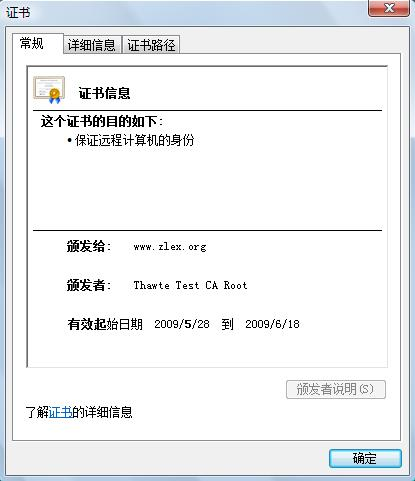
调整测试类:

import static org.junit.Assert.*; import java.io.DataInputStream; import java.io.InputStream; import java.net.URL; import javax.net.ssl.HttpsURLConnection; import org.junit.Test; /** * * @author 梁栋 * @version 1.0 * @since 1.0 */ public class CertificateCoderTest { private String password = "123456"; private String alias = "www.zlex.org"; private String certificatePath = "d:/zlex.cer"; private String keyStorePath = "d:/zlex.keystore"; @Test public void test() throws Exception { System.err.println("公钥加密——私钥解密"); String inputStr = "Ceritifcate"; byte[] data = inputStr.getBytes(); byte[] encrypt = CertificateCoder.encryptByPublicKey(data, certificatePath); byte[] decrypt = CertificateCoder.decryptByPrivateKey(encrypt, keyStorePath, alias, password); String outputStr = new String(decrypt); System.err.println("加密前: " + inputStr + " " + "解密后: " + outputStr); // 验证数据一致 assertArrayEquals(data, decrypt); // 验证证书有效 assertTrue(CertificateCoder.verifyCertificate(certificatePath)); } @Test public void testSign() throws Exception { System.err.println("私钥加密——公钥解密"); String inputStr = "sign"; byte[] data = inputStr.getBytes(); byte[] encodedData = CertificateCoder.encryptByPrivateKey(data, keyStorePath, alias, password); byte[] decodedData = CertificateCoder.decryptByPublicKey(encodedData, certificatePath); String outputStr = new String(decodedData); System.err.println("加密前: " + inputStr + " " + "解密后: " + outputStr); assertEquals(inputStr, outputStr); System.err.println("私钥签名——公钥验证签名"); // 产生签名 String sign = CertificateCoder.sign(encodedData, keyStorePath, alias, password); System.err.println("签名: " + sign); // 验证签名 boolean status = CertificateCoder.verify(encodedData, sign, certificatePath); System.err.println("状态: " + status); assertTrue(status); } @Test public void testHttps() throws Exception { URL url = new URL("https://www.zlex.org/examples/"); HttpsURLConnection conn = (HttpsURLConnection) url.openConnection(); conn.setDoInput(true); conn.setDoOutput(true); CertificateCoder.configSSLSocketFactory(conn, password, keyStorePath, keyStorePath); InputStream is = conn.getInputStream(); int length = conn.getContentLength(); DataInputStream dis = new DataInputStream(is); byte[] data = new byte[length]; dis.readFully(data); dis.close(); conn.disconnect(); System.err.println(new String(data)); } }
再次执行,验证通过!![]()
由此,我们了基于SSL协议的认证过程。测试类的testHttps方法模拟了一次浏览器的HTTPS访问。
